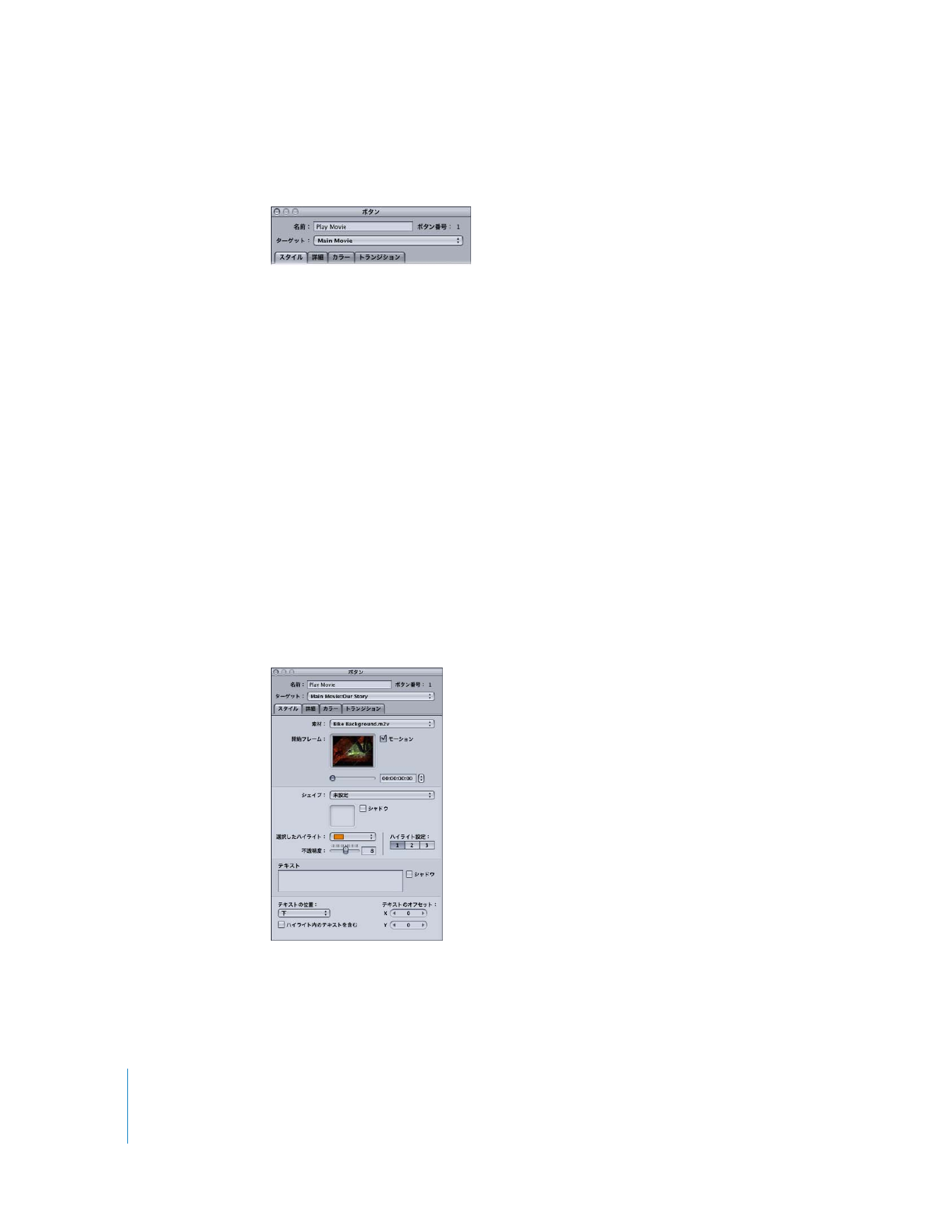
「ボタン」インスペクタの「スタイル」タブ
Â
素材:このポップア ップメニューを使用して、シェ イプが存在する場合はサムネ ールに素材を割
り当て、シェイプが 存在しない場合はボタンの動 作領域に素材を割り当てま す。適用可能な既存
の素材であれば、どれでも選択できます。
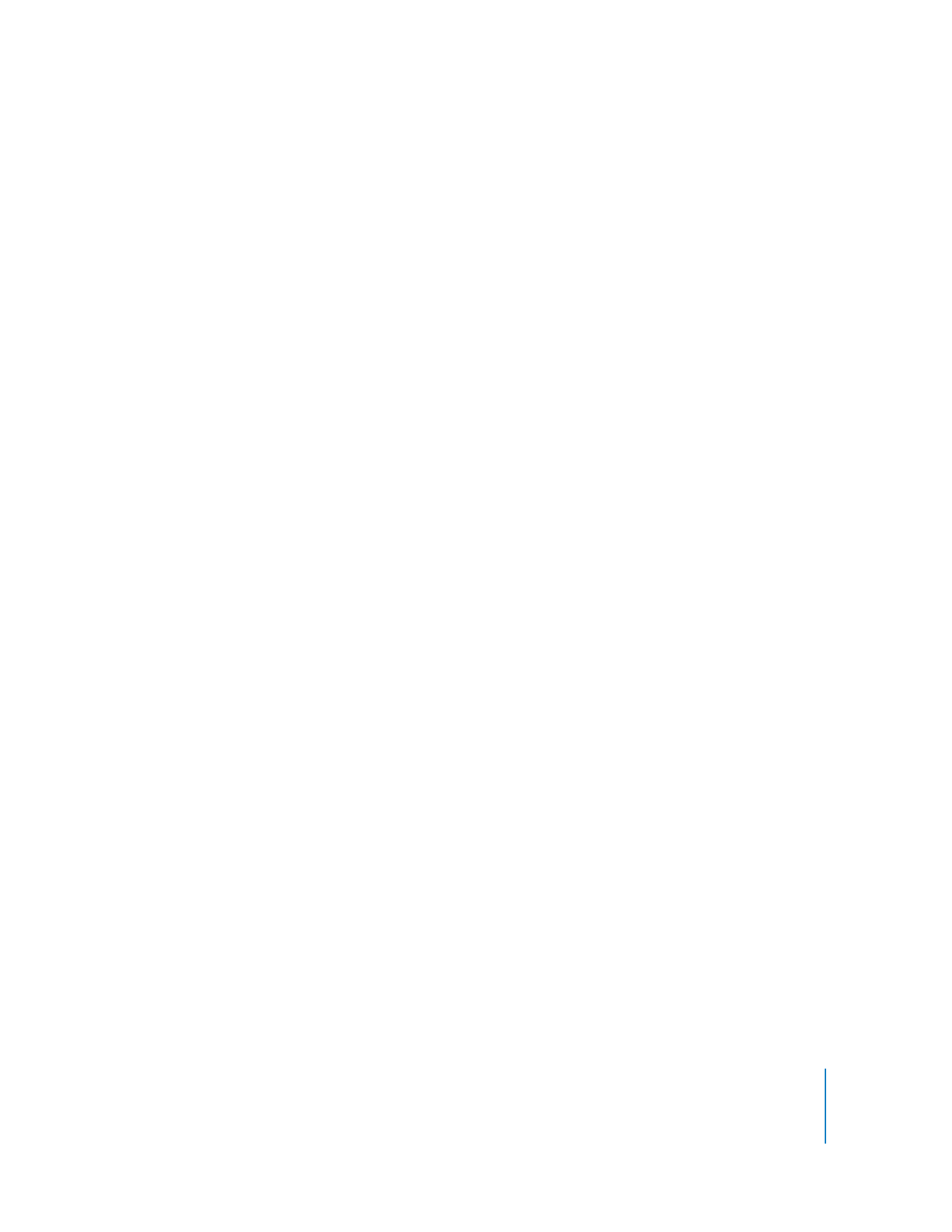
第
7
章
標準方式でメニューを作成する
261
Â
開始フレーム:この ボタンに割り当てられた素材 がビデオクリップの場合は、こ の領域にビデオ
が表示されます。ス ライダまたはタイムコードエ ントリを使用して、モーション が使用可能な場
合はその開始ポ イントを選択し、モーションが使 用不可の場合はボタンのサムネ ールで使用する
フレームを選択します。
Â
モーシ ョン:ボタンの素 材がビデオ クリップであ る場合にこの チェックボ ックスを選択 すると、
モーションが使 用可能になります。モーション ボタンのルーピングの詳細に ついては、
282
ペー
ジの「
モーションメニューを設定する
」を参照してください。
Â
シェイプ:このポップアップメニューを使用して、選択したボタンに割り当てるシェイプを選択し
ます。選択したシェイプのサムネールイメージが、ポップアップメニューの横に表示されます。ポッ
プアッ プメニューに は、既 存のシェイプ が名前ごと にリストされ、これ らは「
Apple
」シェイプ
(「
DVD
Studio
Pro
」に付属)、
「カスタム」シェイプ(すべてのプロジェクトで使用できる追加シェ
イプ)、「プロジェクト」シェイプ(このプロジェクトでのみ使用できる追加シェイプ)、および
「パッチ」シェイプにグループ分けされています。パレットの「シェイプ」タブを使用して、シェ
イプを管理したり選択したりすることもできます。
Â
シャドウ:このチェ ックボックスを選択すると、メ ニューのドロップシャドウ設 定がこのシェイ
プに適用されます。
Â
選択したハイライト:ボタンの選択状態のハイライト色を
16
色パレットから選択します。
参考:これは、ボタン の通常状態およびアクティ ブ状態には影響しません。これ らのハイライト
には、「カラー」タブの設定を使用します。
Â
ハイライト設定:このボタンに使用するカラーマッピング設定(
1
、
2
、または
3
)を選択します。
Â
不透明度:このつまみを使用するか数値を入力して、選択したハイライトの不透明度を
0
(完全に
透明)∼
15
(完全に不透明)の範囲に設定します。
参考:「選択したハイライト」および「不透明度」の設定は、選択したカラーマッピングのハイラ
イト設定の黒の カラーマッピング設定に影響 します。これらの設定は、同じカラ ーマッピング設
定を使用するこのメニュー上のすべてのボタン(オーバーレイボタンを含む)に影響します。
Â
テキスト:メニュー エディタのボタンにテキスト を直接入力するか、このテキス ト領域に入力し
て
Return
キーを押し、テキストをボタンに適用します。改行するには、
Option
キーを押しなが
ら
Return
キーを押します。詳細については、
266
ページの「
ボタンにテキストを追加する
」を参
照してください。
Â
シャドウ:このチェ ックボックスを選択すると、メ ニューのドロップシャドウ設 定がこのボタン
テキストに適用されます。
Â
テキストの位置: ボタンにテキストを追加する 際に、テキストを配置する位置 を選択します。項
目には、「下」、「上」、「右」、「左」、および「中央」があります。テキストのみのボタンを作成す
る場合は、「中央」を使用してください。
Â
X と Y の「テキストオフセット」:テキストの位置を調整します。横方向(
X
)のオフセットの場
合、正の値にするとテキストが右に移動し、負の値にすると左に移動します。縦方向(
Y
)のオフ
セットの場合、正の値にするとテキストが下に移動し、負の値にすると上に移動します。
Â
ハイライト内の テキストを含む:このチェックボ ックスを選択すると、ボタンが 選択状態または
アクティブ状態のときに、ボタンテキストがハイライトされます。
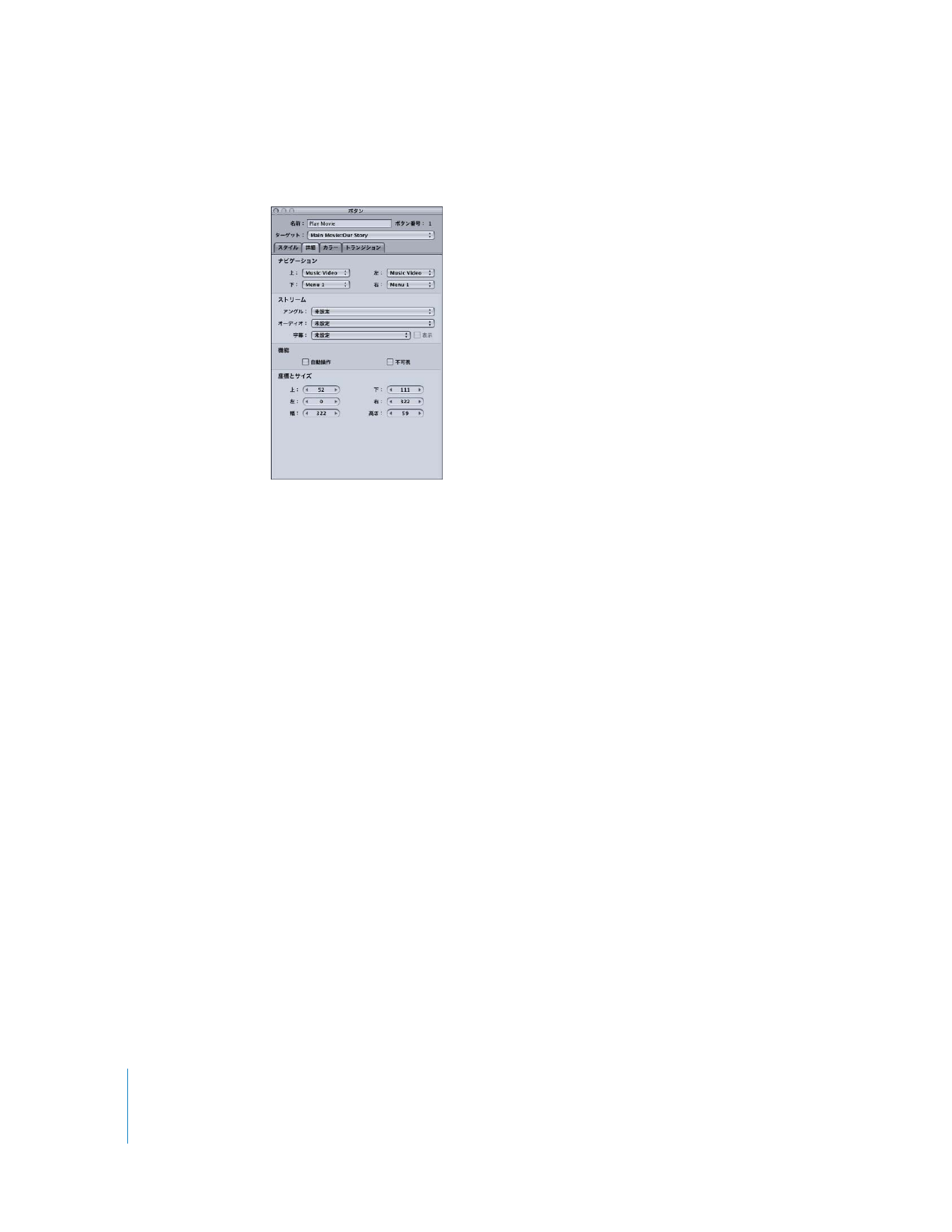
262
第
7
章
標準方式でメニューを作成する